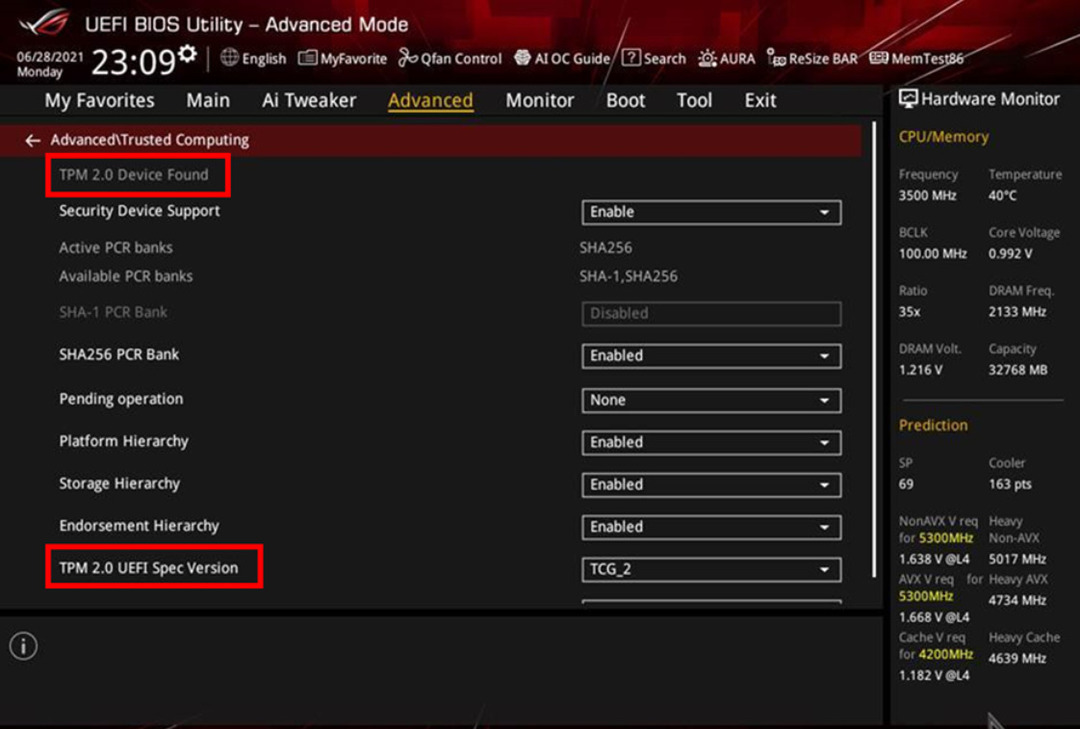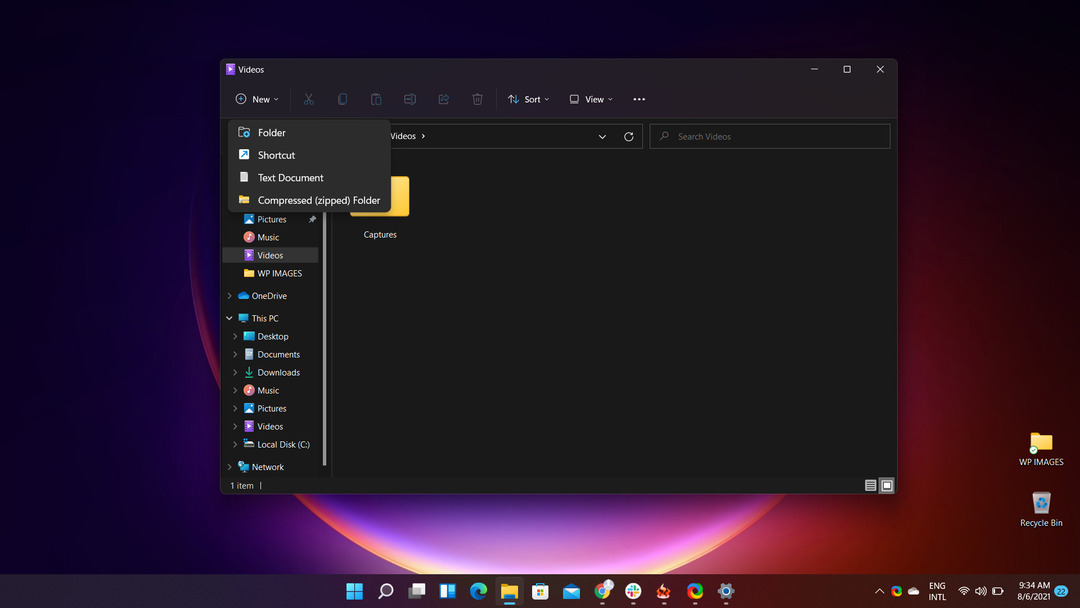Du kan finne de samme pluginene i Bing Chat også.
- Windows Copilot-plugins er de samme pluginene som også finnes i Bing Chat.
- Vi vet imidlertid ikke om installering av plugins på Bing Chat også installerer dem på Copilot.
- Du kan også aktivere/deaktivere dem etter eget ønske.

Husk da vi fortalte deg det Math Solver er tilbake på Edge, men som en Bing-plugin, etter at den var avviklet for en tid siden? Vel, gjett hva? Math Solver er også på den nylig utgitte Vindu Copilot som en... ja, du har gjettet det: plug-in.
Sett av Windows-entusiast, @Leopeva64, plugins kommer også til Windows Copilot, og hele plugin-delen er veldig lik Bing Chat inne i Edge.
Det er fornuftig, gitt det Windows Copilot er basert på Bing, og AI-assistenten bruker faktisk Bing for å få sanntidsinformasjon fra Internett.
Det er ennå ikke klart om installering av plugin-modulene på Bing Chat vil installere dem automatisk på Windows Copilot også, men sannsynligvis vil Microsoft frigjøre muligheten for å legge til plug-ins manuelt i framtid.
Foreløpig ser det ut til at Windows 11 automatisk vil legge til plug-ins for Windows Copilot, akkurat som det gjør med Bing Chat. Og det vil skje etter Windows-oppdateringen.
Plugins på Windows Copilot: Hvordan få tilgang til dem og er det verdt det?
Vel, å ha plug-ins på Windows Copilot er like nyttig som å ha dem på Bing Chat. Hvis du allerede bruker plug-ins på Bing Chat, bør det ikke være annerledes å bruke dem på Windows Copilot.
Plug-ins som Matematisk løser, Spotify, eller Adobe Express lar deg enkelt få arbeidet gjort mens du er i godt humør. Copilot vil bruke Spotify-pluginen for å søke etter en passende spilleliste for humøret ditt. Deretter kan du bruke de andre pluginene til å jobbe med prosjektene dine sammen med AI-assistenten.
Så i det minste er de verdt et forsøk, og det er bra at Microsoft la til muligheten til å ha plugins på Copilot.
For å få tilgang til dem, eller se hvor mange plugins det er, må du følge disse trinnene:
- Åpne Windows Copilot og på ikonet øverst til venstre på den.

- Her klikker du bare på Plugins-panelet, og det er det.

I Plugins-panelet skal du kunne se alle installerte plugins for Windows Copilot. Du har også muligheten til å aktivere/deaktivere dem.
Hva er dine tanker om dem? Gi oss beskjed.